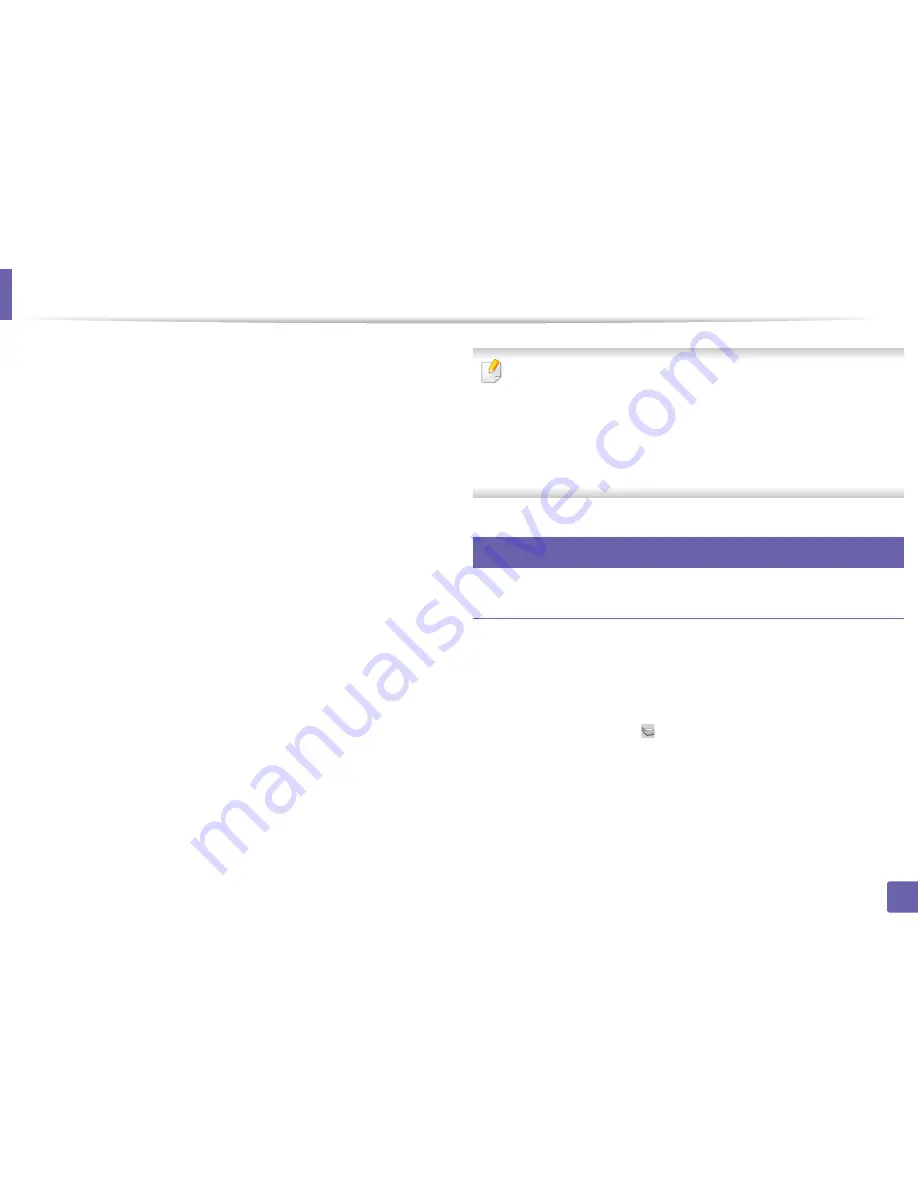
Funciones de digitalización
262
4. Funciones especiales
-
seleccione su máquina en la opción dispositivos TWAIN.
Asegúrese de que está marcada la casilla
Usar software
TWAIN
.
-
Haga clic en
Conectar
.
Si aparece un mensaje de advertencia, haga clic en
Cambiar puerto
para seleccionar el puerto, o si aparece un
mensaje de la interfaz de usuario TWAIN, haga clic en
Cambiar puerto
en la ficha
Preferencias
y seleccione un
nuevo puerto.
•
Para 10.5
-
Haga clic en
Dispositivos
>
Explorar dispositivos
en la
barra de menú.
-
asegúrese de que la casilla de verificación
Conectado
esté
marcada junto al dispositivo en
Dispositivos Bonjour
.
-
Si desea escanear a través de TWAIN, consulte los pasos
de MAC OS X 10.4 descritos anteriormente.
•
En 10.6 -10.7, seleccione su dispositivo bajo
COMPARTIDO
.
5
Configure las opciones de digitalización de este programa.
6
Digitalice y guarde la imagen obtenida.
• Si el escaneado no funciona en Captura de Imágen, actualice el SO
Mac a la última versión. Captura de Imágen funciona correctamente
en Mac OS X 10.4.7 o superior.
• Para obtener más información, consulte la ayuda de
Captura de
Imágen
.
• También puede escanear utilizando software compatible con
TWAIN, como Adobe Photoshop.
30
Digitalización en Linux
Digitalización
1
Asegúrese de que el dispositivo esté encendido y conectado al
ordenador.
2
Haga doble clic en
Unified Driver Configurator
en el escritorio.
3
Haga clic en el botón
para ir a Scanners Configuration.
Содержание SCX-3405FW
Страница 3: ...3 B SICO 5 Ap ndice Especificaciones 106 Informaci n reglamentaria 116 Copyright 129...
Страница 77: ...Distribuci n del t ner 77 3 Mantenimiento 1 2...
Страница 79: ...Sustituci n del cartucho de t ner 79 3 Mantenimiento...
Страница 84: ...Limpieza de la impresora 84 3 Mantenimiento 1 2...
Страница 128: ...Informaci n reglamentaria 128 5 Ap ndice 25 China nicamente...
















































